视图层 View
框架的视图层由 WXML 与 WXSS 编写,由组件来进行展示。
将逻辑层的数据反应成视图,同时将视图层的事件发送给逻辑层。
WXML(WeiXin Markup language) 用于描述页面的结构。
WXS(WeiXin Script) 是小程序的一套脚本语言,结合 WXML,可以构建出页面的结构。
WXSS(WeiXin Style Sheet) 用于描述页面的样式。
组件(Component)是视图的基本组成单元。
WXML(WeiXin Markup Language)是框架设计的一套标签语言,结合基础组件、事件系统,可以构建出页面的结构。
WXML 中的动态数据均来自对应 Page 的 data
简单绑定
数据绑定使用 Mustache 语法(双大括号)将变量包起来
<view> {{ message }} </view>
Page({
data: {
message: 'Hello MINA!'
}
})
组件属性(需要在双引号之内)
<view id="item-{{id}}"> </view>
Page({
data: {
id: 0
}
})控制属性(需要在双引号之内)
<view wx:if="{{condition}}"> </view>
Page({
data: {
condition: true
}
})
关键字(需要在双引号之内)
true:boolean 类型的 true,代表真值。
false: boolean 类型的 false,代表假值。
运算
可以在 {{}} 内进行简单的运算,支持的有如下几种方式:
三元运算
<view hidden="{{flag ? true : false}}"> Hidden </view>
算数运算
<view> {{a + b}} + {{c}} + d </view>
Page({
data: {
a: 1,
b: 2,
c: 3
}
})
view中的内容为 3 + 3 + d。
逻辑判断
<view wx:if="{{length > 5}}"> </view>
字符串运算
<view>{{"hello" + name}}</view>
Page({
data:{
name: 'MINA'
}
})
数据路径运算
<view>{{object.key}} {{array[0]}}</view>
Page({
data: {
object: {
key: 'Hello '
},
array: ['MINA']
}
})
组合
也可以在 Mustache 内直接进行组合,构成新的对象或者数组。
数组
<view wx:for="{{[zero, 1, 2, 3, 4]}}"> {{item}} </view>
Page({
data: {
zero: 0
}
})
最终组合成数组[0, 1, 2, 3, 4]
对象
<template is="objectCombine" data="{{for: a, bar: b}}"></template>
Page({
data: {
a: 1,
b: 2
}
})
最终组合成的对象是 {for: 1, bar: 2}
也可以用扩展运算符 ... 来将一个对象展开
<template is="objectCombine" data="{{...obj1, ...obj2, e: 5}}"></template>
Page({
data: {
obj1: {
a: 1,
b: 2
},
obj2: {
c: 3,
d: 4
}
}
})
最终组合成的对象是 {a: 1, b: 2, c: 3, d: 4, e: 5}。
如果对象的 key 和 value 相同,也可以间接地表达。
<template is="objectCombine" data="{{foo, bar}}"></template>
Page({
data: {
foo: 'my-foo',
bar: 'my-bar'
}
})
最终组合成的对象是 {foo: 'my-foo', bar:'my-bar'}。
注意:上述方式可以随意组合,但是如有存在变量名相同的情况,后边的会覆盖前面,如:
<template is="objectCombine" data="{{...obj1, ...obj2, a, c: 6}}"></template>
Page({
data: {
obj1: {
a: 1,
b: 2
},
obj2: {
b: 3,
c: 4
},
a: 5
}
})
最终组合成的对象是 {a: 5, b: 3, c: 6}
列表渲染
wx:for
在组件上使用 wx:for 控制属性绑定一个数组,即可使用数组中各项的数据重复渲染该组件。
默认数组的当前项的下标变量名默认为 index,数组当前项的变量名默认为 item
<view wx:for="{{array}}">
{{index}}: {{item.message}}
</view>
Page({
data: {
array: [{
message: 'foo',
}, {
message: 'bar'
}]
}
})
使用 wx:for-item 可以指定数组当前元素的变量名,
使用 wx:for-index 可以指定数组当前下标的变量名:
<view wx:for="{{array}}" wx:for-index="idx" wx:for-item="itemName">
{{idx}}: {{itemName.message}}
</view>
wx:for 也可以嵌套,下边是一个九九乘法表
<view wx:for="{{[1, 2, 3, 4, 5, 6, 7, 8, 9]}}" wx:for-item="i">
<view wx:for="{{[1, 2, 3, 4, 5, 6, 7, 8, 9]}}" wx:for-item="j">
<view wx:if="{{i <= j}}">
{{i}} * {{j}} = {{i * j}}
</view>
</view>
</view>
block wx:for
类似 block wx:if,也可以将 wx:for 用在<block/>标签上,以渲染一个包含多节点的结构块。例如:
<block wx:for="{{[1, 2, 3]}}">
<view> {{index}}: </view>
<view> {{item}} </view>
</block> wx:key
如果列表中项目的位置会动态改变或者有新的项目添加到列表中,并且希望列表中的项目保持自己的特征和状态(如 input 中的输入内容,switch 的选中状态),需要使用 wx:key 来指定列表中项目的唯一的标识符。
wx:key 的值以两种形式提供
- 字符串,代表在 for 循环的 array 中 item 的某个 property,该 property 的值需要是列表中唯一的字符串或数字,且不能动态改变。
- 保留关键字
*this代表在 for 循环中的 item 本身,这种表示需要 item 本身是一个唯一的字符串或者数字。
当数据改变触发渲染层重新渲染的时候,会校正带有 key 的组件,框架会确保他们被重新排序,而不是重新创建,以确保使组件保持自身的状态,并且提高列表渲染时的效率。
如不提供 wx:key,会报一个 warning, 如果明确知道该列表是静态,或者不必关注其顺序,可以选择忽略。
<switch wx:for="{{objectArray}}" wx:key="unique" style="display: block;"> {{item.id}} </switch> <button bindtap="switch"> Switch </button> <button bindtap="addToFront"> Add to the front </button> <switch wx:for="{{numberArray}}" wx:key="*this" style="display: block;"> {{item}} </switch> <button bindtap="addNumberToFront"> Add to the front </button>
Page({
data: {
objectArray: [
{id: 5, unique: 'unique_5'},
{id: 4, unique: 'unique_4'},
{id: 3, unique: 'unique_3'},
{id: 2, unique: 'unique_2'},
{id: 1, unique: 'unique_1'},
{id: 0, unique: 'unique_0'},
],
numberArray: [1, 2, 3, 4]
},
switch: function(e) {
const length = this.data.objectArray.length
for (let i = 0; i < length; ++i) {
const x = Math.floor(Math.random() * length)
const y = Math.floor(Math.random() * length)
const temp = this.data.objectArray[x]
this.data.objectArray[x] = this.data.objectArray[y]
this.data.objectArray[y] = temp
}
this.setData({
objectArray: this.data.objectArray
})
},
addToFront: function(e) {
const length = this.data.objectArray.length
this.data.objectArray = [{id: length, unique: 'unique_' + length}].concat(this.data.objectArray)
this.setData({
objectArray: this.data.objectArray
})
},
addNumberToFront: function(e){
this.data.numberArray = [ this.data.numberArray.length + 1 ].concat(this.data.numberArray)
this.setData({
numberArray: this.data.numberArray
})
}
})
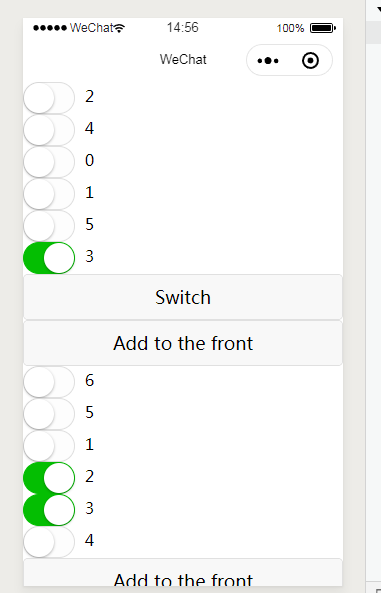
注意:
当 wx:for 的值为字符串时,会将字符串解析成字符串数组
<view wx:for="array">
{{item}}
</view>
等同于
<view wx:for="{{['a','r','r','a','y']}}">
{{item}}
</view> 注意: 花括号和引号之间如果有空格,将最终被解析成为字符串
<view wx:for="{{[1,2,3]}} ">
{{item}}
</view>
等同于
<view wx:for="{{[1,2,3] + ' '}}" >
{{item}}
</view>
条件渲染wx:if
在框架中,使用 wx:if="" 来判断是否需要渲染该代码块:
<view wx:if="{{condition}}"> True </view>
也可以用 wx:elif 和 wx:else 来添加一个 else 块:
<view wx:if="{{length > 5}}"> 1 </view>
<view wx:elif="{{length > 2}}"> 2 </view>
<view wx:else> 3 </view>
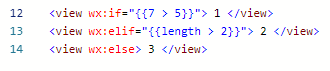
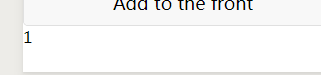
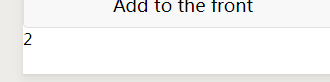
block wx:if
因为 wx:if 是一个控制属性,需要将它添加到一个标签上。如果要一次性判断多个组件标签,可以使用一个 <block/> 标签将多个组件包装起来,并在上边使用 wx:if 控制属性。
<block wx:if="{{true}}">
<view> view1 </view>
<view> view2 </view>
</block>
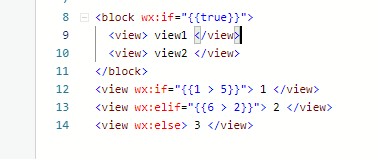
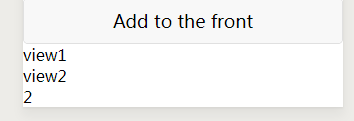
注意: <block/> 并不是一个组件,它仅仅是一个包装元素,不会在页面中做任何渲染,只接受控制属性。
wx:if vs hidden
因为 wx:if 之中的模板也可能包含数据绑定,所以当 wx:if 的条件值切换时,框架有一个局部渲染的过程,因为它会确保条件块在切换时销毁或重新渲染。
同时 wx:if 也是惰性的,如果在初始渲染条件为 false,框架什么也不做,在条件第一次变成真的时候才开始局部渲染。
相比之下,hidden 就简单的多,组件始终会被渲染,只是简单的控制显示与隐藏。
一般来说,wx:if 有更高的切换消耗而 hidden 有更高的初始渲染消耗。因此,如果需要频繁切换的情景下,用 hidden 更好,如果在运行时条件不大可能改变则 wx:if 较好。
模板
WXML提供模板(template),可以在模板中定义代码片段,然后在不同的地方调用
定义模板
使用 name 属性,作为模板的名字。然后在<template/>内定义代码片段,如:
<!--
index: int
msg: string
time: string
-->
<template name="msgItem">
<view>
<text> {{index}}: {{msg}} </text>
<text> Time: {{time}} </text>
</view>
</template>
使用模板
使用 is 属性,声明需要的使用的模板,然后将模板所需要的 data 传入,如:
<template is="msgItem" data="{{...item}}"/>
Page({
data: {
item: {
index: 0,
msg: 'this is a template',
time: '2016-09-15'
}
}
})is 属性可以使用 Mustache 语法,来动态决定具体需要渲染哪个模板:
<template name="odd">
<view> odd </view>
</template>
<template name="even">
<view> even </view>
</template>
<block wx:for="{{[1, 2, 3, 4, 5]}}">
<template is="{{item % 2 == 0 ? 'even' : 'odd'}}"/>
</block>
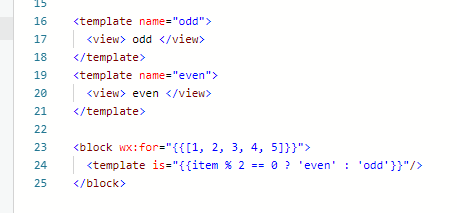
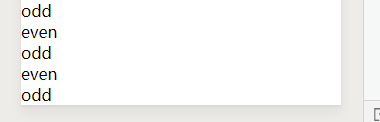
模板的作用域
模板拥有自己的作用域,只能使用 data 传入的数据以及模板定义文件中定义的 <wxs /> 模块。
引用
WXML 提供两种文件引用方式import和include
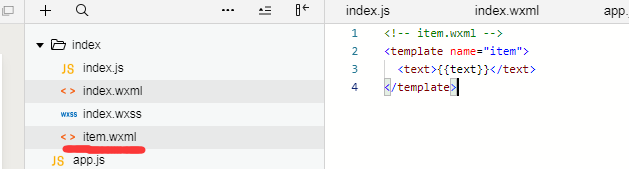
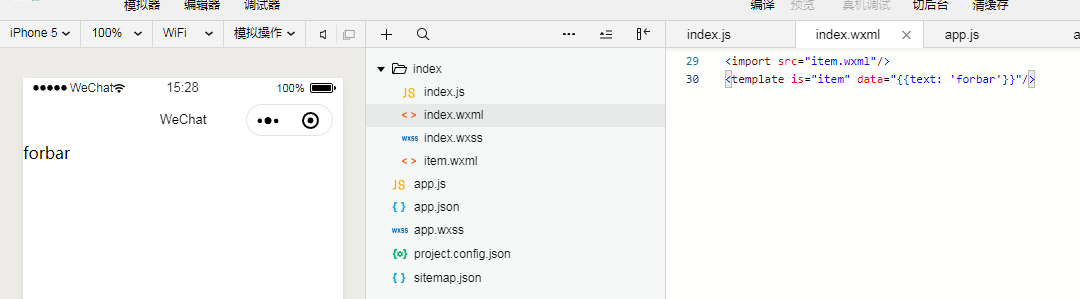
import 的作用域
import 有作用域的概念,即只会 import 目标文件中定义的 template,而不会 import 目标文件 import 的 template。
include
include 可以将目标文件除了 <template/> <wxs/> 外的整个代码引入,相当于是拷贝到 include 位置